Windows 11は数年前から一般に利用可能です。私はバックアップ用のMacBook Pro(2019年後半)に搭載されているIntel i7チップでそれをテストしてみます。最初はいつものようにBoot Camp Assistantを使用して作業を完了しようとしました。Boot CampがWindowsサポートソフトウェアをダウンロードするのを待つために約1時間待った後、Windows 11のインストール画面に到達しました。次のエラーが表示され、Windows 11のバージョンを選択するように求められました:
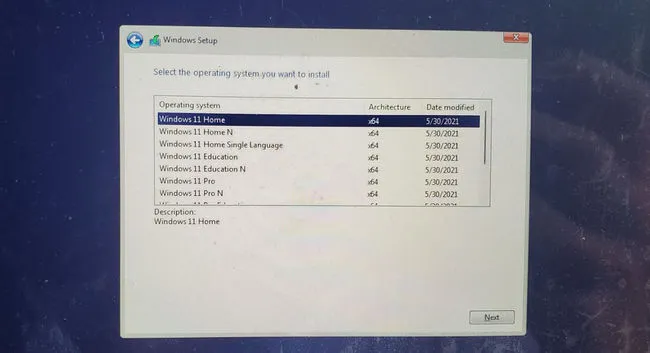
これは本当に驚きです。多くの人が同じプロセスで失敗したと言っていました。その時はとても楽観的でした。次に進むために次へボタンをクリックした後、致命的なエラーが発生しました:
このPCではWindows 11を実行できません
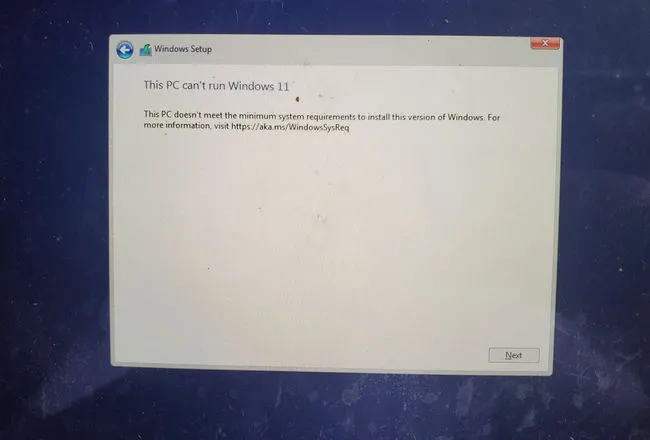
このPCは、このバージョンのWindows 11をインストールするための最小システム要件を満たしていません。主に、このMacにはTPM 2.0が有効になっていないため、Windows 11を実行するためにはこれが必須要件です。
幸いなことに、Windows 11のシステム要件をバイパスしてMacにBoot CampなしでWindows 11をインストールできるいくつかのトリックがあります。
目次:
Windows 11 ISO(ディスクイメージ)をダウンロード
MacにWindows 11をクリーンインストールするには、まずWindows 11 ISOイメージを取得する必要があります。最新バージョンのWindows 11 ISOをこちらからダウンロードできます:
https://www.microsoft.com/en-us/software-download/windows11
MacでWindows 11ブータブルUSBを作成
Windows 11 ISOを入手したら、次のステップはそのISOからWindows 11ブータブルUSBを作成することです。以前は無料のBoot Camp Assistantユーティリティで行うことができましたが、Big Surではもはや機能しません。そのため、ここではUUByte ISO Editorを使用しています。
要するに、UUByte ISO EditorはMacでブータブルWindows USBを作成するための専用アプリケーションです。現在、Windows 11、Windows 10、Windows 8、Windows 7をサポートしています。さらに、手順は簡単です。誰でもこのプログラムを使用して作業用のWindows 11ブータブルUSBを作成できると言えます!なぜなら、ユーザーインターフェースが超シンプルだからです!次のチュートリアルでそれを知ることができます。
ステップ1:このウェブサイトからUUByte ISO Editor DMGファイルをダウンロードしてください。DMGファイルをマウントするためにダブルクリックし、アプリアイコンを


ステップ2:ウェルカムスクリーンには5つのメニュータブがあります。UUByte ISO EditorのBurn機能を使用すると、Windows ISOイメージからWindows 11インストールメディアを作成できます。次のセクションに移動するにはそれをクリックしてください。
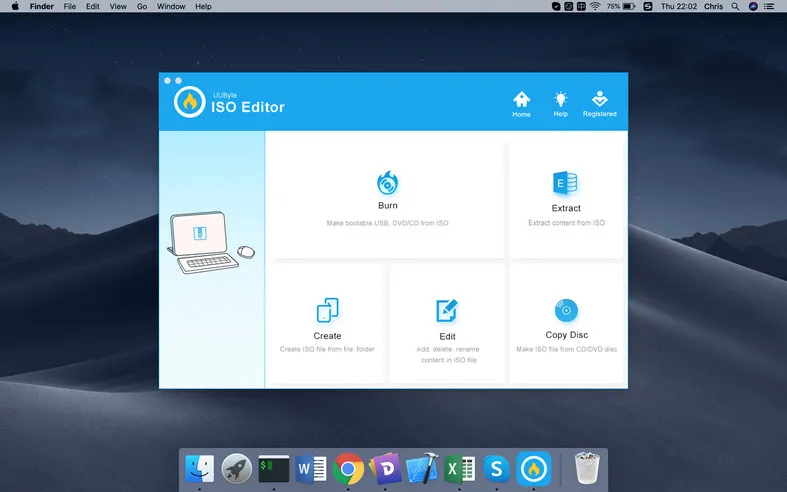
ステップ3:ISO Editorを使用してWindows 11ブータブルUSBを作成するには、2つの設定を完了する必要があります。1つ目はWindows 11 ISOをアプリに読み込み、2つ目は挿入したUSBドライブを選択することです。ISO Editorが求める通りに行ってください!
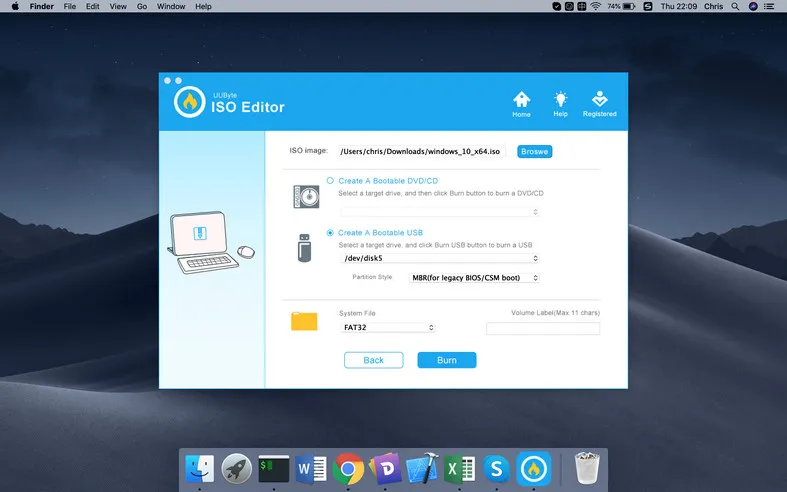
ステップ 4: 設定部分が完了したら、ウィンドウの下部にある青い「Burn」ボタンをクリックして、Windows 11 ISOファイルをターゲットUSBドライブに書き込みを開始します。このプロセス中に、USBドライブはフォーマットされます。続行するには消去操作を確認してください。
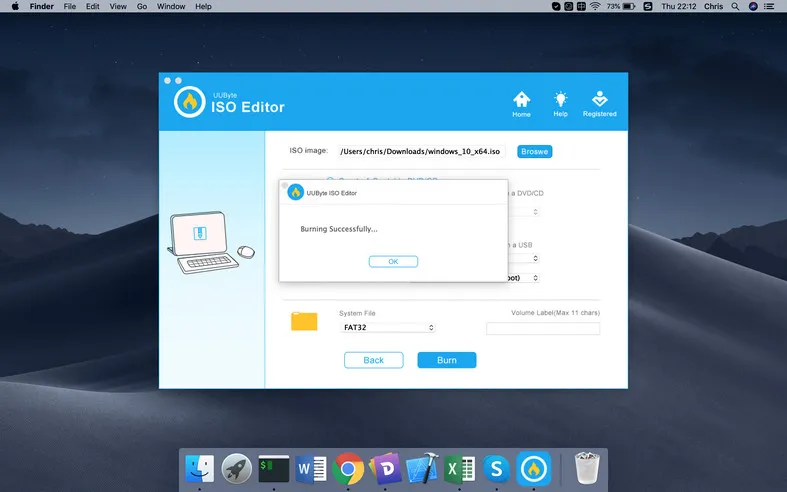
書き込みタスクを示す進行バーが表示されます。100%に達すると、書き込みプロセスが正常に完了します。これで、このUSBは有効なWindows 11インストールメディアとして使用できます。
Macで新しいWindowsパーティションを作成する
Macの内蔵SSDは、デフォルトでOS XおよびmacOSで使用されるHFSまたはAPFS形式にフォーマットされています。残念ながら、Windows OSはNTFSまたはFAT形式のファイルシステムにのみインストールできます。したがって、Windows OSを保持するための新しいパーティションを作成する必要があります。ターゲットファイルシステムとしてMS-DOS(FAT)を使用することをお勧めします。
警告: 潜在的なデータ損失を避けるために、Macをバックアップしてください!
それでは、Macで新しいパーティションを作成する方法を始めましょう。
まず、Disk Utilityアプリを開いて、左上のサイドバーからAPPLE SSDを選択します。次に、中央上部のPartitionタブをクリックすると、ディスクパーティションウィンドウに移動します。
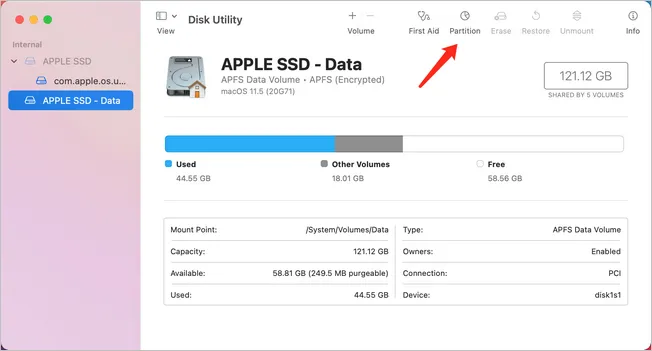
全体のディスクは円として表示されます。円の下にある「+」ボタンをクリックして新しいパーティションを作成します。次に、パーティションに新しい名前を付け、サイズを設定し、最後にターゲットフォーマットとしてMS-DOS(FAT)を選択します。Windows 11のインストールには少なくとも65 GBの空き容量が必要です。将来Windows 11を広範囲に使用する場合は、より多くのスペースを割り当てることをお勧めします。
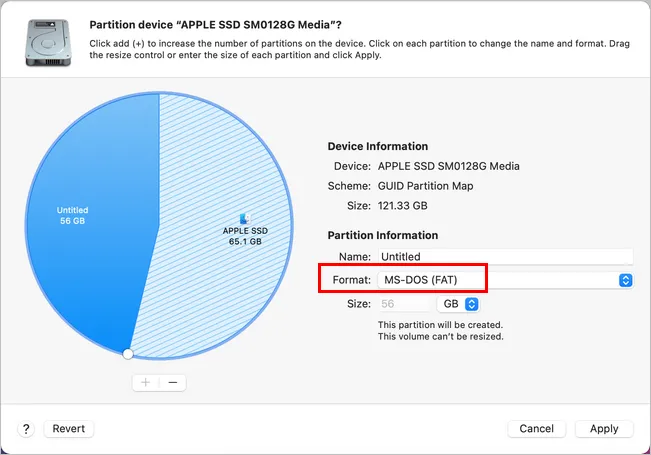
上記の手順が完了したら、変更を保存するためにApplyボタンをクリックします。その後、新しいWindows FATパーティションが作成されます!
Windows 11 インストールメディアから Mac を起動する方法
これまでの準備作業が完了しました! Windows 11 インストール用の USB を Mac に接続してください。その後、Mac を再起動し、Option キーを押し続けてください。すると、スタートアップマネージャーに EFI boot(Windows 11 ブータブル USB)アイコンが表示されます。それをクリックして、Mac に Windows 11 をインストールを開始します。
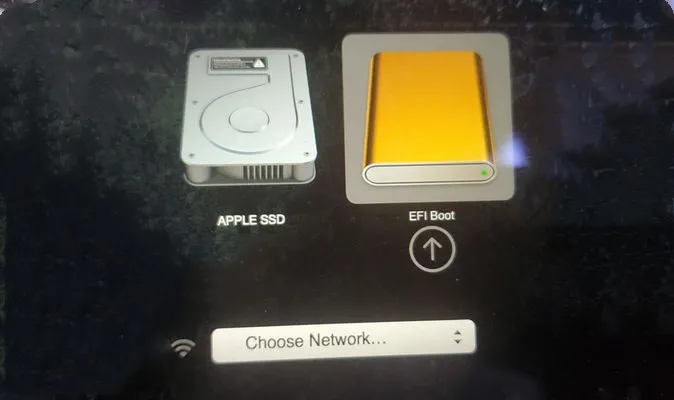
Mac で TPM 2.0 制限をバイパスする方法
Windows 11 のセットアップ画面が表示されたら、言語を選択してから次へをクリックしてください。すると、Install Now オプションが表示されます。それをクリックしないでください。代わりに、Windows 11 OS に付属の組み込みコマンドプロンプトユーティリティを開くために、Shift + F10 の組み合わせキーを押してください。Mac で TPM 2.0 制限をバイパスするために、いくつかのレジストリハックを行う必要があります。
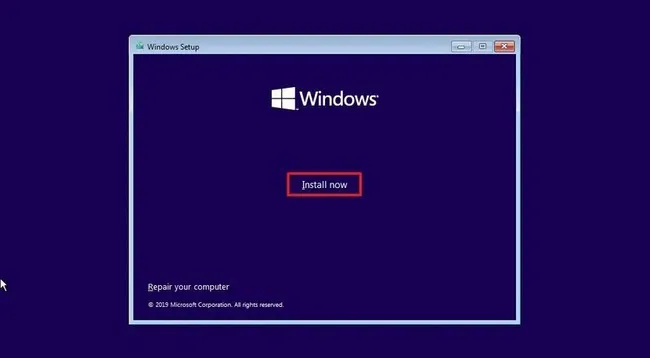
コマンドプロンプトウィンドウで、'regedit' と入力して、Windows 11 インストールメディアからレジストリエディタを開いてください。
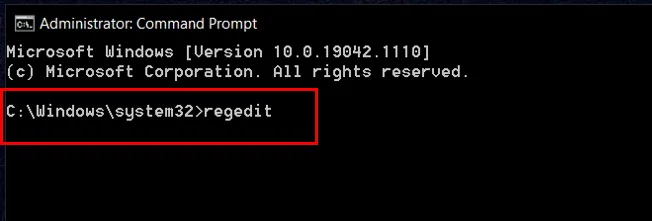
次に、レジストリエディタで次のパスを見つけてください:
HKEY_LOCAL_MACHINE\SYSTEM\Setup
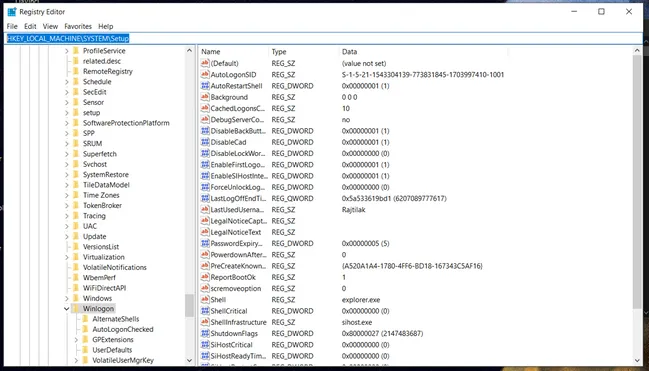
Setup フォルダを見つけて、右クリックしてください。ポップアップウィンドウから、New -> Key を選択してください。
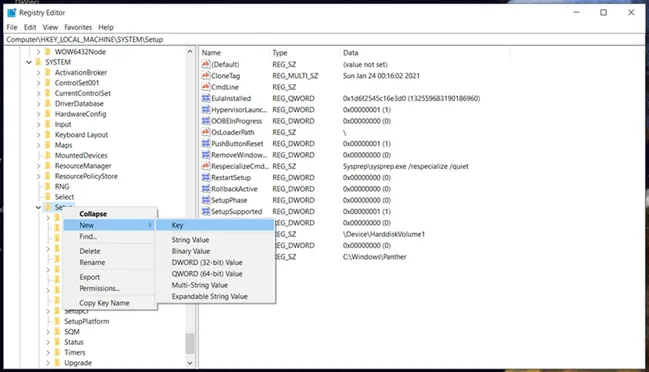
このキーに LabConfig という名前を付けてください。次に、LabConfig フォルダアイコンを右クリックして、New -> DWORD (32-bit) を選択してください。この新しい値に名前(BypassTPMCheck)を付けてください。
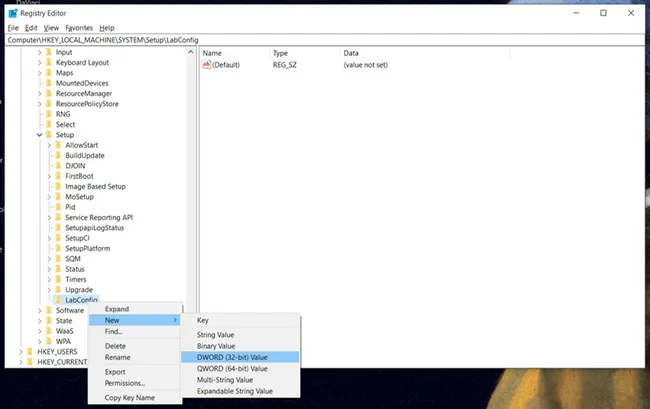
上記のプロセスを繰り返し、BypassRAMCheck と BypassSecureBootCheck という2つの追加の値を作成します。最後に、3つの値をダブルクリックして、データを 1 に設定します。
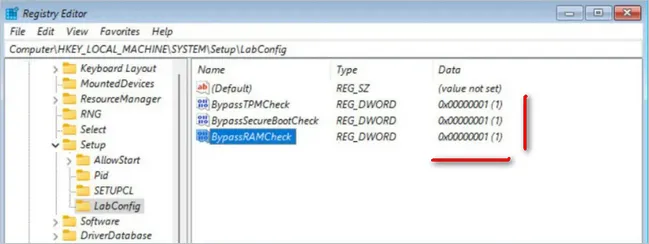
コマンドプロンプトユーティリティを終了し、Windows 11 のインストールに戻ります。この時点では、もはやエラーは表示されなくなります!
結論
さて、Mac に Windows 11 をインストールするにはかなりの時間がかかります。これは、Mac が公式には Windows 11 にサポートされていないためです。サポートされていないハードウェアに Windows 11 をインストールするために追加の設定を行う必要があります。幸いにも、上記のトリックがこの厄介な問題を解決するのに役立ちます。


